Webmin - Ein webbasiertes Systemadministrations -Tool für Linux
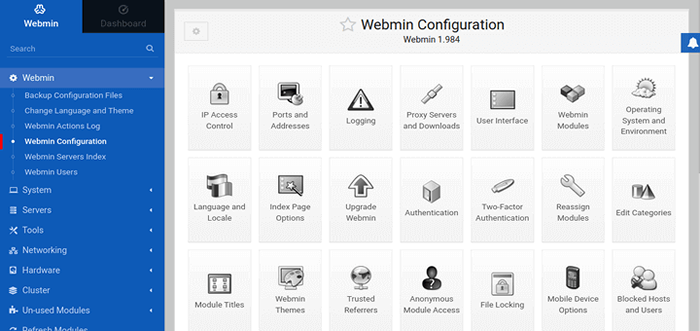
- 4670
- 1299
- Tamina Liebach
Webmin ist ein webbasiertes Open-Source-Systemkonfigurationstool für Linux-Systemverwaltung. Mit Hilfe dieses Tools können wir die interne Systemkonfiguration wie das Einrichten verwalten Benutzerkonten, Festplattenquoten, Dienstekonfiguration wie Apache, DNS, Php, Mysql, Dateifreigabe und vieles mehr.
Die Webmin -Anwendung basiert auf Perl Modul und es verwendet es TCP Hafen 10000 mit OpenSSL Bibliothek zur Kommunikation über Browser.
Einige der Dinge, mit denen Sie anfangen können Webmin Sind:
- Erstellen, Bearbeiten und Löschen von Benutzerkonten in Ihrem System.
- Teilen Sie Dateien und Verzeichnisse über das NFS -Protokoll mit anderen Linux -Systemen frei.
- Richten Sie Festplattenquoten ein, um die Menge an Speicherplatz zu verwalten, die den Benutzern zur Verfügung stehen.
- Installieren Sie Softwarepakete auf dem System, installieren, anzeigen und löschen.
- Ändern Sie die IP -Adresse des Systems, die DNS -Einstellungen und die Routing -Konfiguration.
- Richten Sie eine Linux -Firewall ein, um Ihr System zu sichern.
- Erstellen und konfigurieren Sie virtuelle Hosts für den Apache -Webserver.
- Verwalten Sie Datenbanken, Tabellen und Felder auf einem MySQL- oder PostgreSQL -Datenbankserver.
- Teilen Sie Dateien und Verzeichnisse über die Samba -Dateifreigabe mit Windows -Systemen frei.
In diesem Artikel erfahren Sie, wie Sie die neueste Version der installieren Webmin Systemverwaltungswerkzeug in Linux -Systemen.
Installieren Sie das WebMin -Bedienfeld unter Linux
Wir verwenden die Webmin -Repository Zur Installation der neuesten Webmin Tool mit ihren erforderlichen Abhängigkeiten und wir erhalten auch aktuelle automatische Updates von Webmin über Repository.
Installieren Sie Webmin in RHEL -Systemen
Auf rhelbasierte Verteilungen, wie z Fedora, Centos, Felsig & Almalinux, Sie müssen hinzufügen und aktivieren Webmin Repository, erstellen Sie eine Datei mit dem Namen /etc/yum.Repos.d/webmin.Repo und fügen Sie die folgenden Zeilen dazu hinzu als Wurzel Benutzer.
# vi /etc /yum.Repos.d/webmin.Repo
[Webmin] name = webmin Distribution neutral #BaseUrl = https: // download.Webmin.com/download/yum minorlist = https: // download.Webmin.com/download/yum/minorlist enabled = 1 gpgkey = https: // download.Webmin.com/jcameron-key.ASC gpgcheck = 1
Sie sollten auch die herunterladen und installieren Gpg Schlüssel, mit dem die Pakete mit den Befehlen signiert sind:
# WGet https: // herunterladen.Webmin.com/jcameron-key.ASC # RPM-Import Jcameron-Key.ASC
Sie werden jetzt installieren können Webmin mit den Befehlen:
# YUM Installieren Sie Webmin
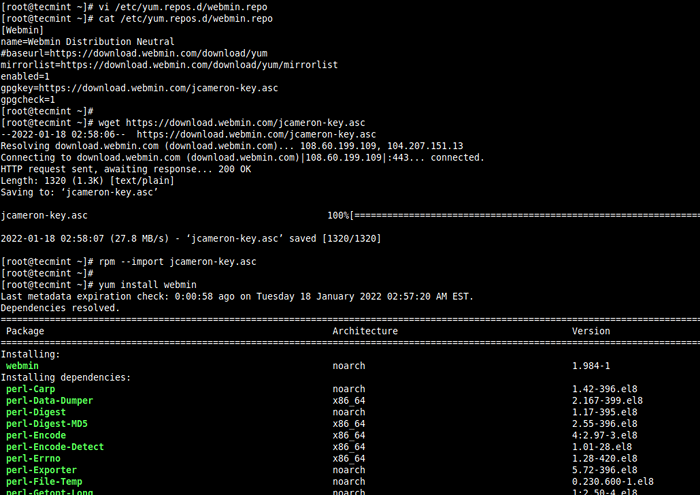 Installieren Sie Webmin in RHEL -Systemen
Installieren Sie Webmin in RHEL -Systemen Installieren Sie Webmin in Debian Systems
Ebenso müssen Sie hinzufügen und aktivieren Webmin Apt Repository zum /etc/Apt/Quellen.Liste Datei auf Ihren Debian -Systemen wie z Ubuntu Und Minze.
$ sudo nano/etc/apt/Quellen.Liste
Fügen Sie die folgende Zeile am Ende der Datei hinzu. Speichern und schließen Sie es.
Deb https: // herunterladen.Webmin.com/download/repository sarge live
Als nächstes importieren und installieren GPG -Schlüssel Zur Installation von signierten Paketen für Webmin.
$ wget https: // herunterladen.Webmin.com/jcameron-key.ASC $ sudo Apt-Key Fügen Sie Jcameron-Key hinzu.ASC
An Debian 11 Und Ubuntu 22.04 oder höher sind die Befehle:
$ wget https: // herunterladen.Webmin.com/jcameron-key.ASC $ sudo cat jcameron-key.ASC | gpg - -dearmor>/etc/apt/vertrauenswürdig.gpg.D/JCAMERON-KEY.gpg
Sie werden jetzt installieren können Webmin mit den Befehlen:
$ sudo apt-Get Installieren Sie APT-transport-http
Webmin in Linux starten
Führen Sie die folgenden Befehle aus, um den Dienst zu starten.
------------------- [An Roter Hut basierte Systeme] ------------------- # /etc /init.d/webmin start #/etc/init.D/Webmin -Status
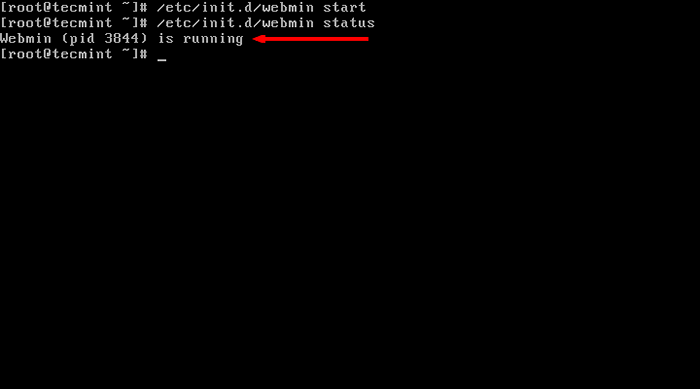 Starten Sie Webmin auf Redhat -Systemen
Starten Sie Webmin auf Redhat -Systemen ------------------- [An Debian basierte Systeme] ------------------- $ sudo /etc /init.d/webmin starten $ sudo/etc/init.D/Webmin -Status
 Starten Sie Webmin auf Debian -Systemen
Starten Sie Webmin auf Debian -Systemen Schritt 3: Zugriff auf das WebMin -Bedienfeld
Standardmäßig Webmin läuft am Port 10000, Wir müssen also den Webmin -Port in unserer Firewall öffnen, um darauf zuzugreifen. Der einfachste Weg, den Port auf der Firewall zu öffnen, besteht darin, die folgenden Befehle zu verwenden.
------------------- [Auf Firewall] ------------------- # Firewall-CMD --add-Port = 10000/TCP # Firewall-CMD-Reload
------------------- [Auf UFW] ------------------- $ sudo ufw erlauben 10000
------------------- [Auf iptables] ------------------- # iptables -a Eingabe -p tcp -m tcp - -dort 10000 -J Akzeptieren # Service iptables Speichern # /etc /init.D/iptables neu starten
Jetzt sollten wir in der Lage sein, zugreifen zu können und sich anmelden zu können Webmin URL verwenden http: // localhost: 10000/ und betreten Sie den Benutzernamen als Wurzel und Passwort (aktuell Root Passwort) für den Fernzugriff nur ersetzen Lokalhost mit deiner Fernbedienung IP Adresse.
http: // localhost: 10000/oder http: // ip-address: 10000/
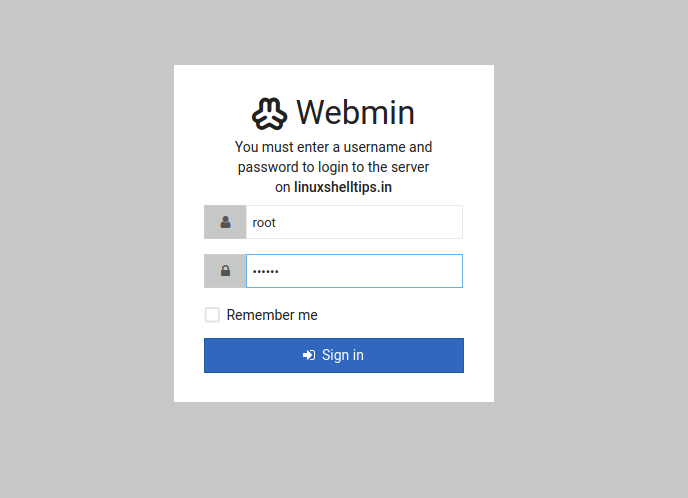 Webmin Admin -Login
Webmin Admin -Login 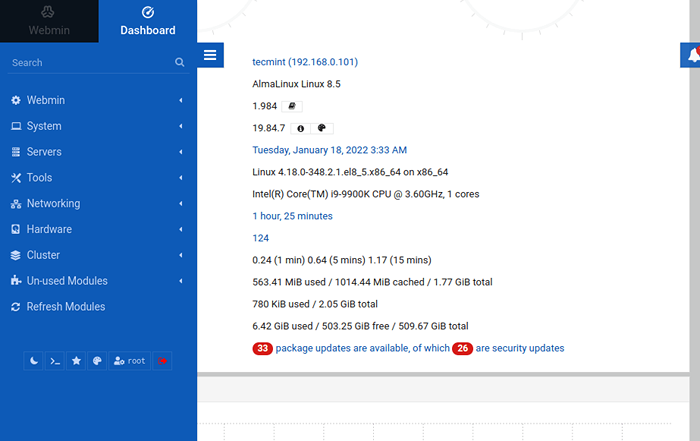 Webmin Linux -Systeminformationen
Webmin Linux -Systeminformationen 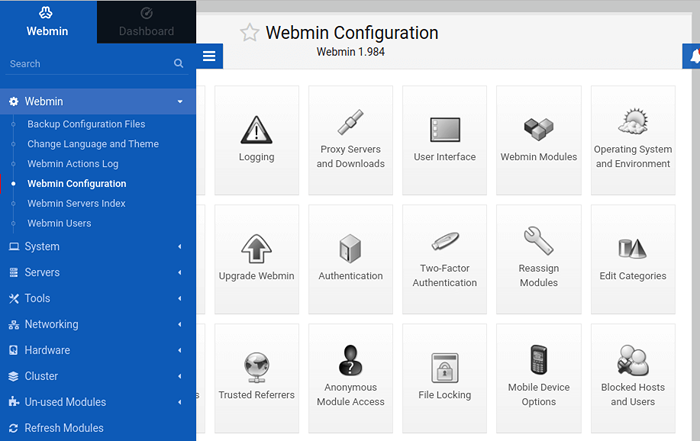 Webmin -Konfiguration
Webmin -Konfiguration 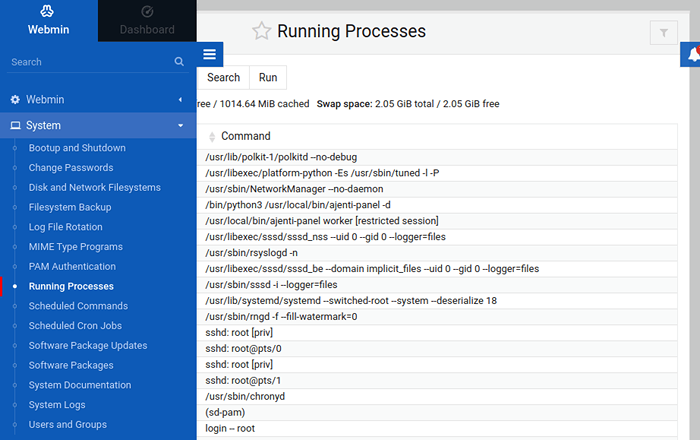 Webmin Linux Ausführende Prozesse
Webmin Linux Ausführende Prozesse Weitere Informationen finden Sie auf Webmin -Dokumentation.
- « So erstellen Sie füllbare PDF -Formulare unter Linux mit nur Office
- So installieren Sie PowerShell unter Fedora Linux »

